|
|
现在M.2 NVMe协议的固态硬盘渐渐成为主流,相比普通的SATA接口固态,不光在体积上更小,性能也有重大的突破,是硬盘将来的发展的趋向。而我们在新装机或者升级M.2 NVMe固态硬盘的时候,插上去发现M.2 SSD出现识别不了的问题,换个M.2插槽问题仍旧,相信很多消费者觉得M.2 NVMe固态有问题,替换了依然认不到,其实这就是BIOS设置的问题。那么M.2固态硬盘识别不了如何解决?下面过期罐头一起学习下M.2固态硬盘没法识别的故障处理。
电脑主板支持M.2固态硬盘的情形下,一般出现电脑认不到M.2固态硬盘的可能性如下。
1.短少NVMe驱动
对于使用NVMe M.2固态硬盘的电脑,最好安装Win8.1以上版本系统,假如电脑安装的是Windows XP或Win7系统,可能会出现没法识别的现象,由于是短少NVMe驱动导致的,Windows XP或Win7系统天生不支持,需要注入第三方NVMe驱动才可以,另外,PE系统中假如没有NVMe驱动,在PE系统中也是没法识别NVMe固态硬盘的,建议用Win10系统或者Win11系统。
2.BIOS设置中没有开启CSM选项
通常来说,M.2固态硬盘识别不到主要的问题在于CSM选项是默认关闭导致的。部份主板厂家为了加速启动速度而默认关闭CSM,导致了在BIOS中没法识别到M.2 固态硬盘,我们需要在主板BIOS中找到CSM兼容模块选项并将其开启。
在BIOS怎样开启CSM兼容模块?
以华硕主板UEFI BIOS为例,将电脑重启,重启之后频频按Del键进入BIOS设置,看下面图片,我们按下F7键,进入高级模式。
M.2固态硬盘识别不了如何解决?M.2固态硬盘没法识别的故障处理
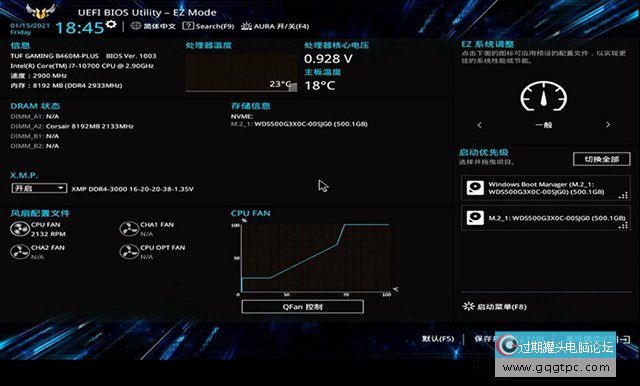
我们可以点击上面的语言将英文修改为简体中文,点击“启动”BOOT选项,找到并进入“CSM(兼容支持模块)”设置选项。
M.2固态硬盘识别不了如何解决?M.2固态硬盘没法识别的故障处理
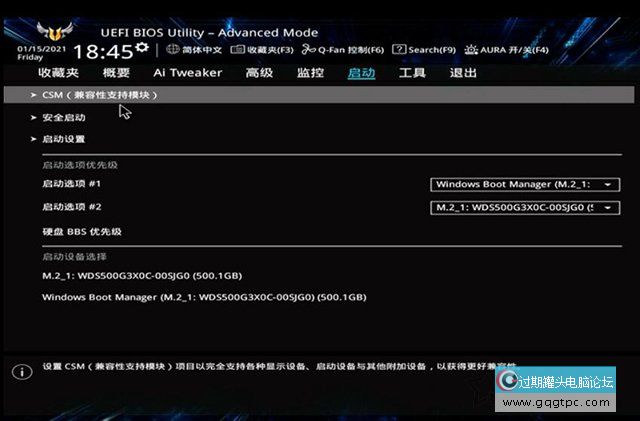
开启CSM 调至 Enable(开启),看下面图片。
M.2固态硬盘识别不了如何解决?M.2固态硬盘没法识别的故障处理
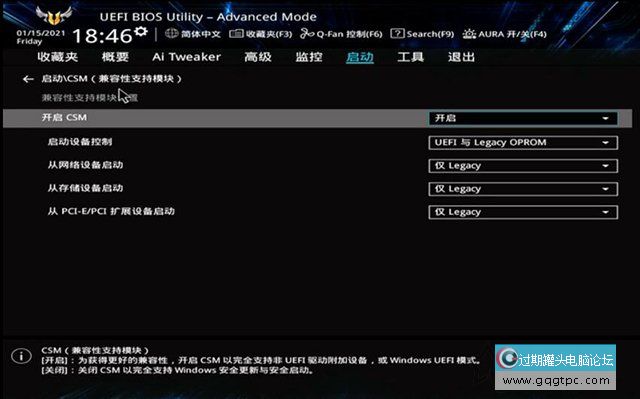
最后一点最关键,那就是需要保存才刚的BIOS设置,我们按下F10键,保存更改并重新设置,我们选择“确定”。
M.2固态硬盘识别不了如何解决?M.2固态硬盘没法识别的故障处理
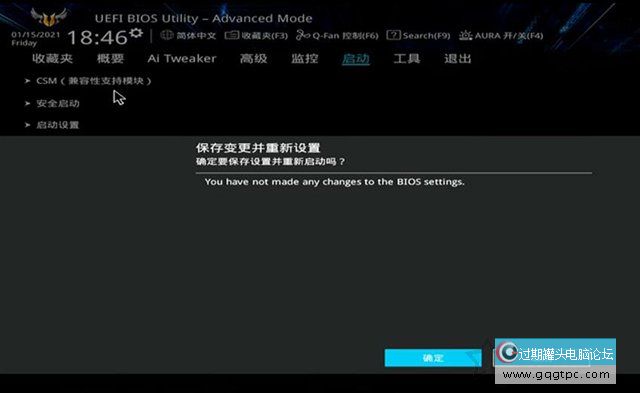
别的品牌主板,方法大同小异,只要找到CSM选项,将其开启即可。
技嘉主板开启CSM方法:
M.2固态硬盘识别不了如何解决?M.2固态硬盘没法识别的故障处理
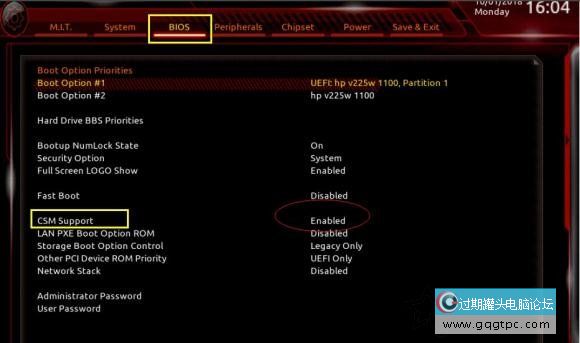
1.将电脑重启,重启之后按Del键进入BIOS设置;
2.用键盘或者鼠标选择【BIOS】菜单栏;
3.找到“CSM Support”设置选项;
4.回车选择 Enable;
5.按 F10 键确认保存设置并退出。
微星主板开启CSM方法:
M.2固态硬盘识别不了如何解决?M.2固态硬盘没法识别的故障处理

1.将电脑重启,重启之后按Del键进入BIOS设置;
2.进入SETTINGS设置;
3.进入高级。
4.找到BIOS CSM/UEFI Mode,将选项选择CSM。
5.按 F10 键确认保存设置并退出。 |
|
|
|
|
|
|
|
|
|